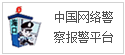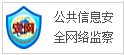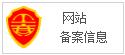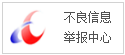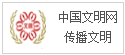手机同屏系列之:OPPO手机无线连接投影仪的方法,操作上就这几步!
2020-12-28 04:43:45阅读:-
来源:
OPPO手机如何无线同屏投影仪,怎么操作?今天“老王说投影”用图片向大家示范一下操作流程。
OPPO手机如何无线同屏投影仪,怎么操作?今天“老王说投影”用图片向大家示范一下操作流程。
首先,将投影仪信号源切换到安卓版同屏状态下(如果投影仪接的是外置同屏器,则将信号源切换到高清接口),之后开始操作OPPO手机,步骤如下:
一、打开手机,点击手机“设置”图标,打开“设置”菜单,点击“其他无线连接”。
二、点击打开“无线显示”开关,手机开始搜索设备,可以看到我们的可用设备,找到投影仪或同屏器设备名称,点击设备名称,开始连接。
三、建立连接后,手机上显示的内容画面就会同步显示到投影仪上了。
关于OPPO手机无线连接投影仪的方法,您了解了吗?更多精彩内容,请关注“老王说投影”!
(正文已经结束)
推荐阅读:艾特科技网
免责声明及提醒:此文内容为本网所转载企业宣传资讯,该相关信息仅为宣传及传递更多信息之目的,不代表本网站观点,文章真实性请浏览者慎重核实!任何投资加盟均有风险,提醒广大民众投资需谨慎!
相关新闻
- 2020-03-27·华为Mate30 Pro自述:
- 2020-04-12·体验完 macOS Catal
- 2020-04-24·“特卖区”登陆手机淘宝 服务1
- 2020-05-01·苹果也玩性价比?iPhone9
- 2020-05-08·2018年10月中国主流手机浏
资讯排行


 手机阅读分享话题
手机阅读分享话题